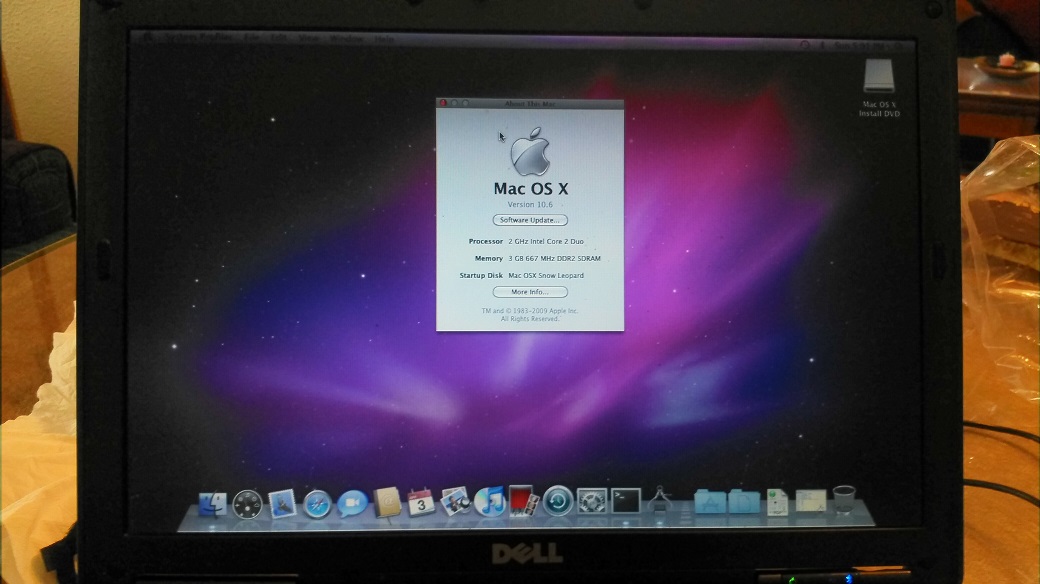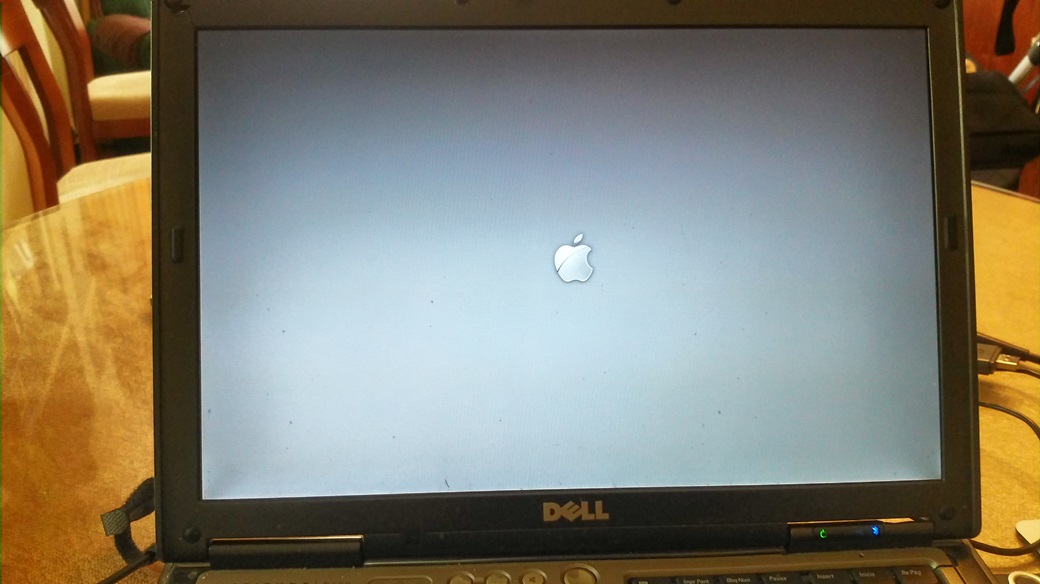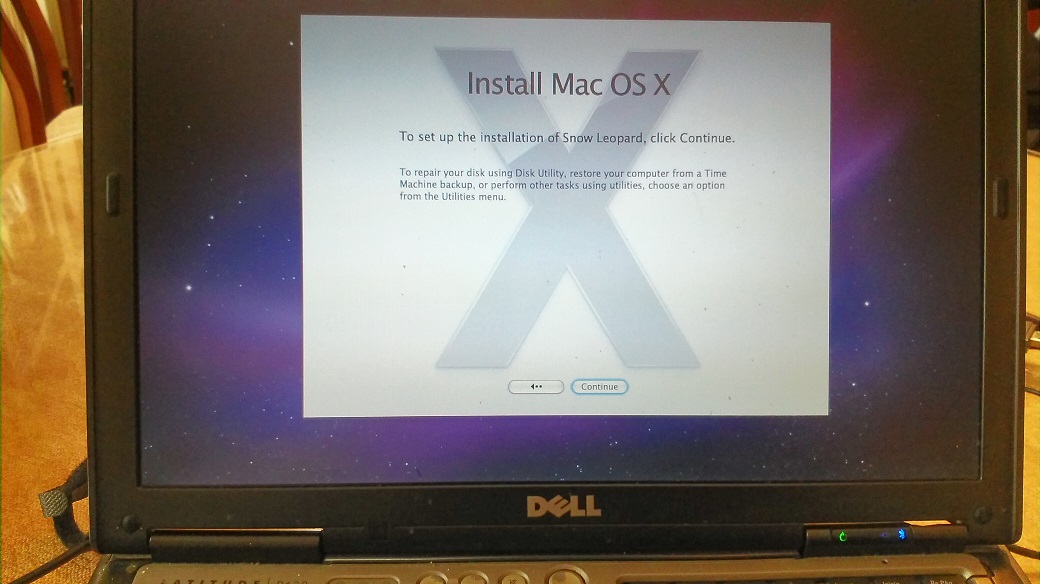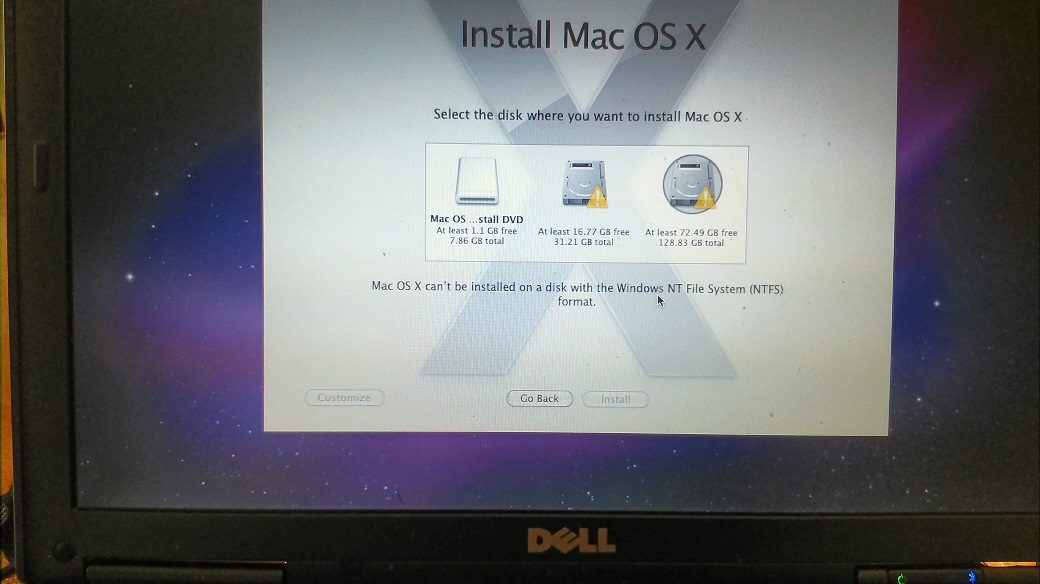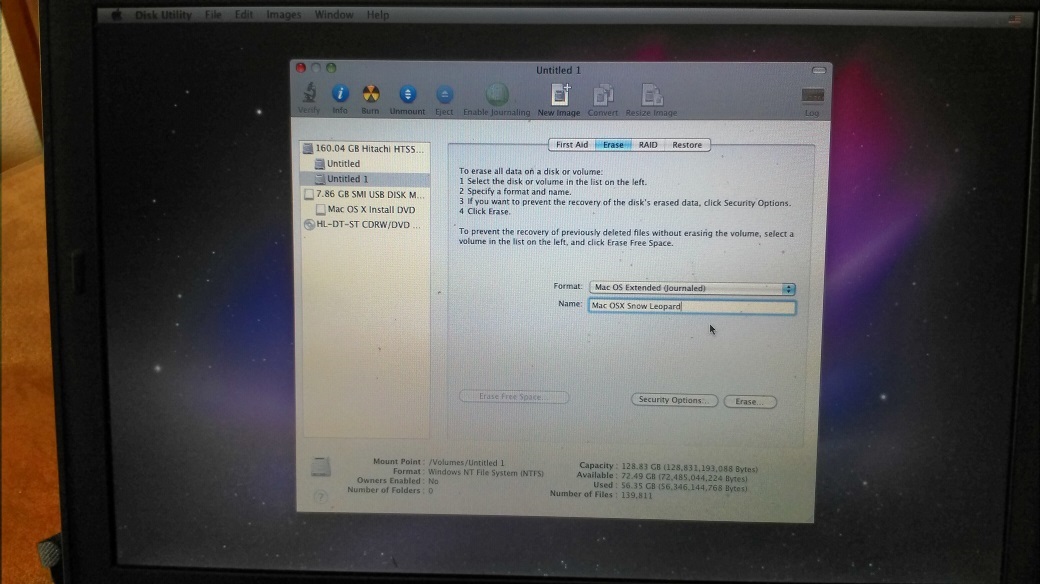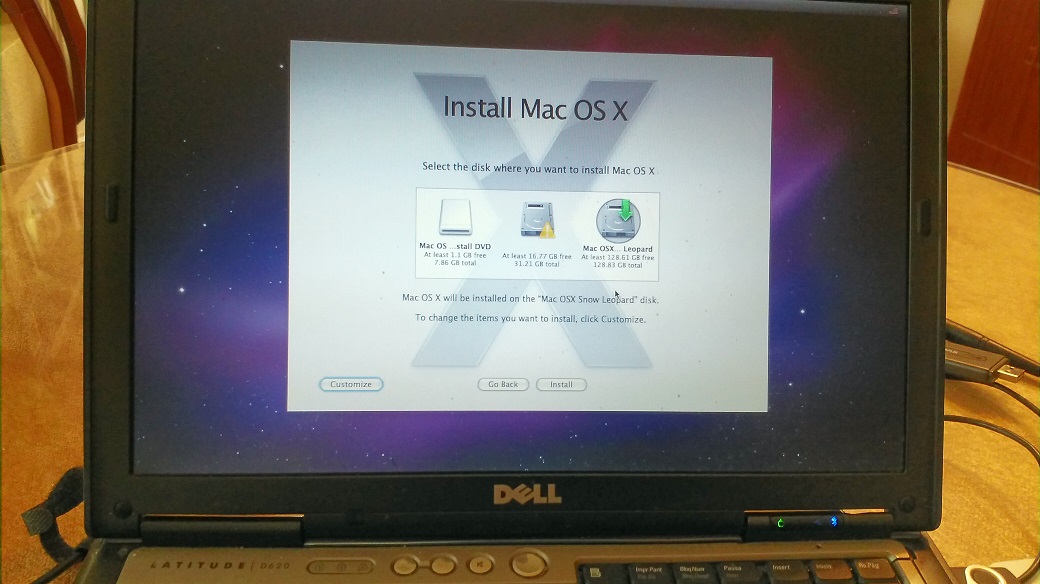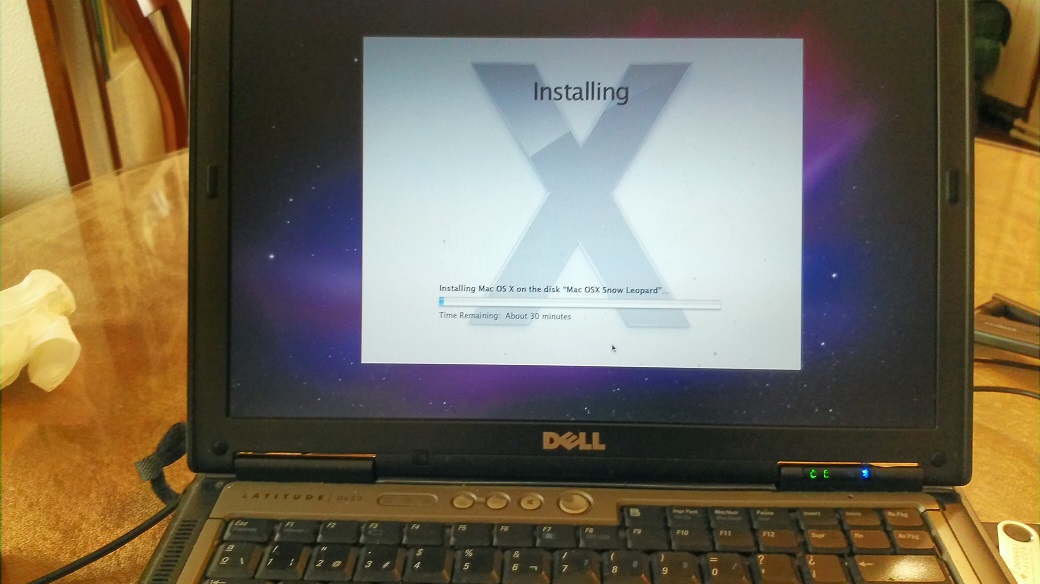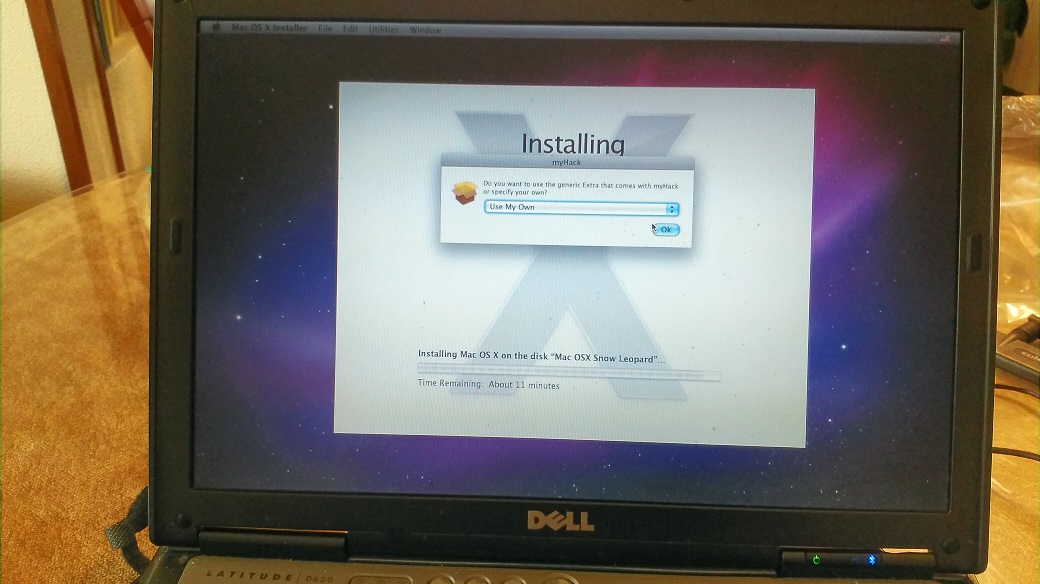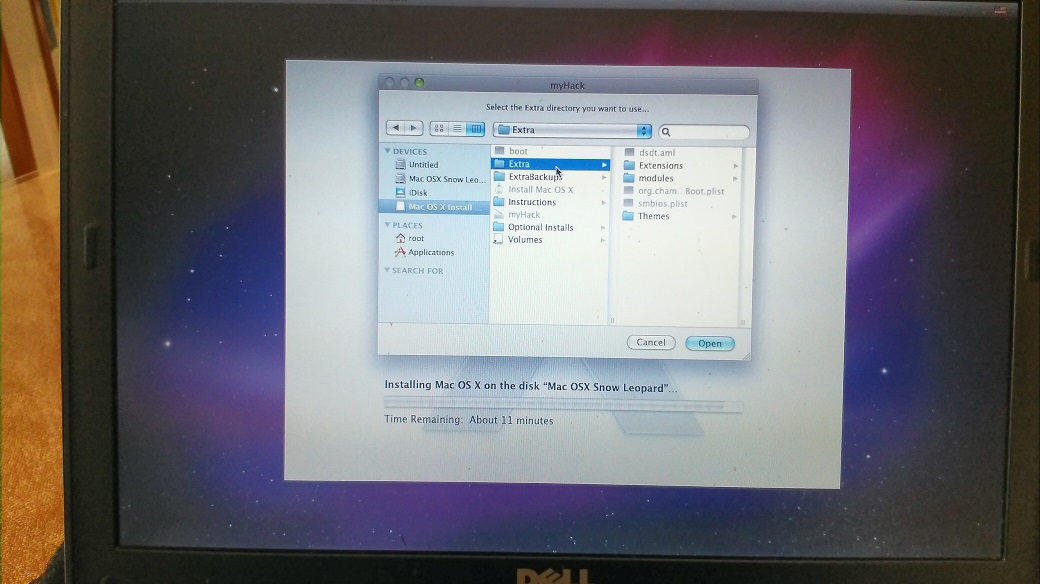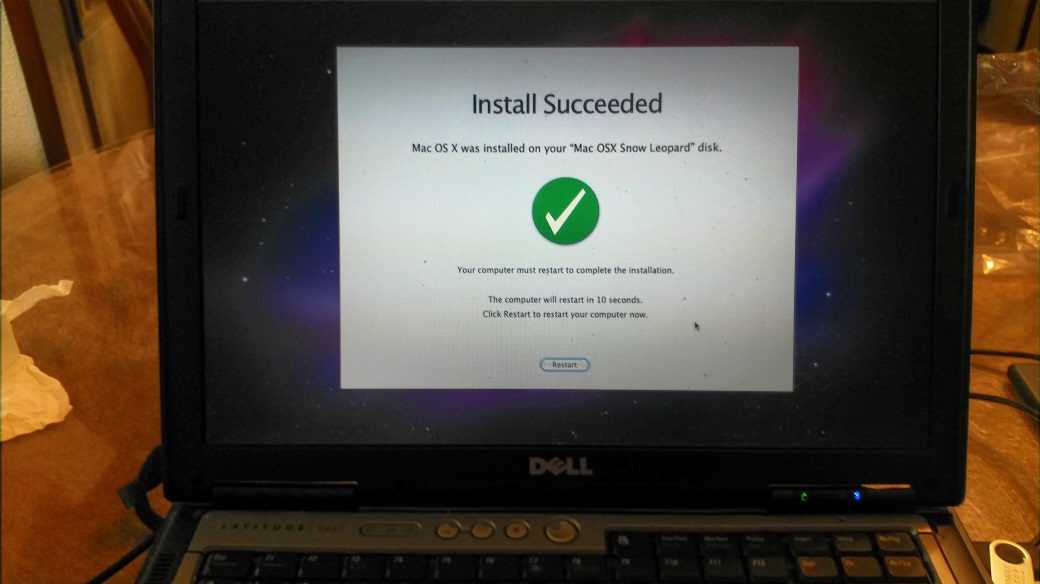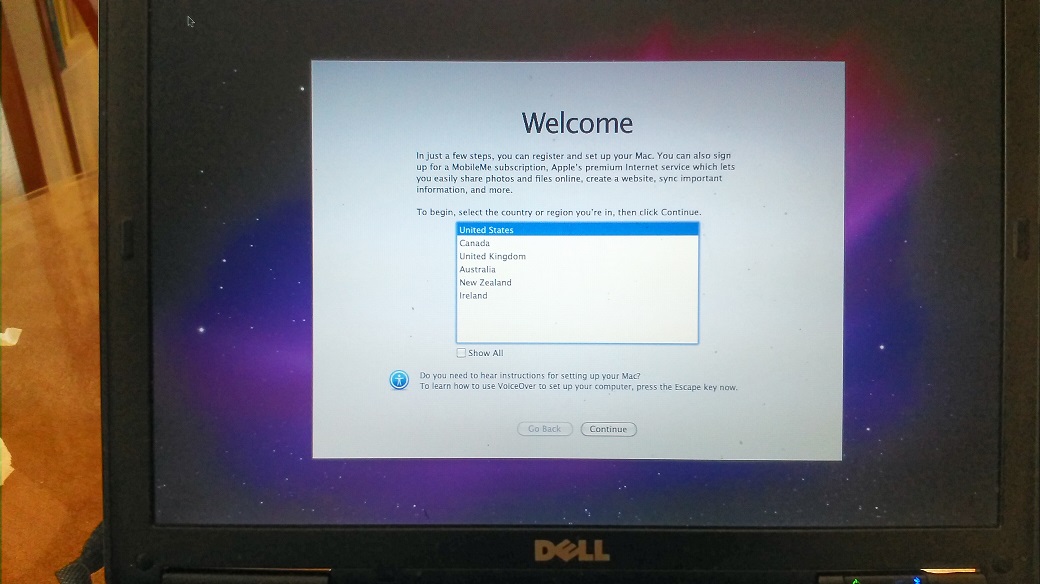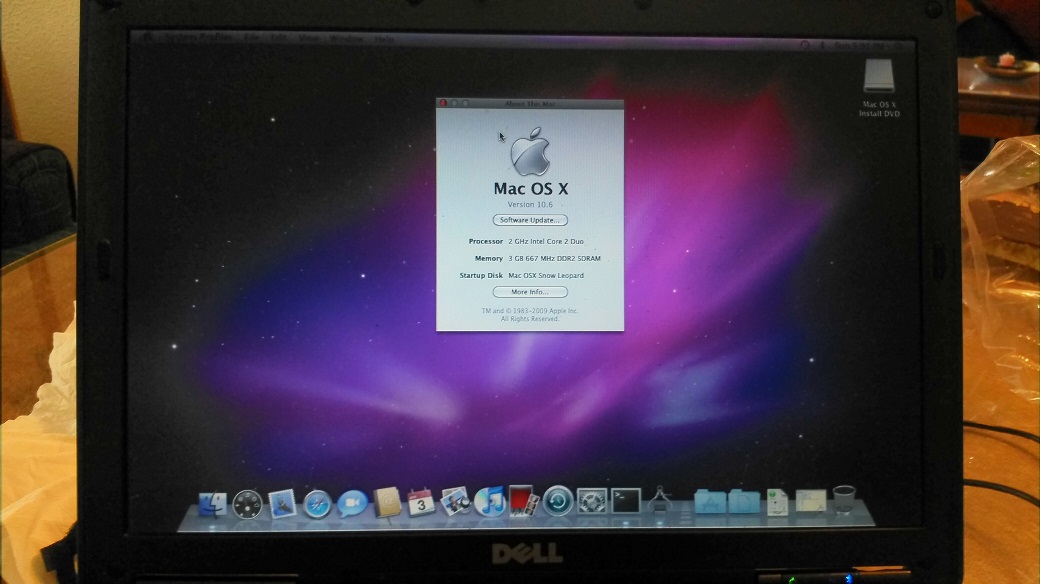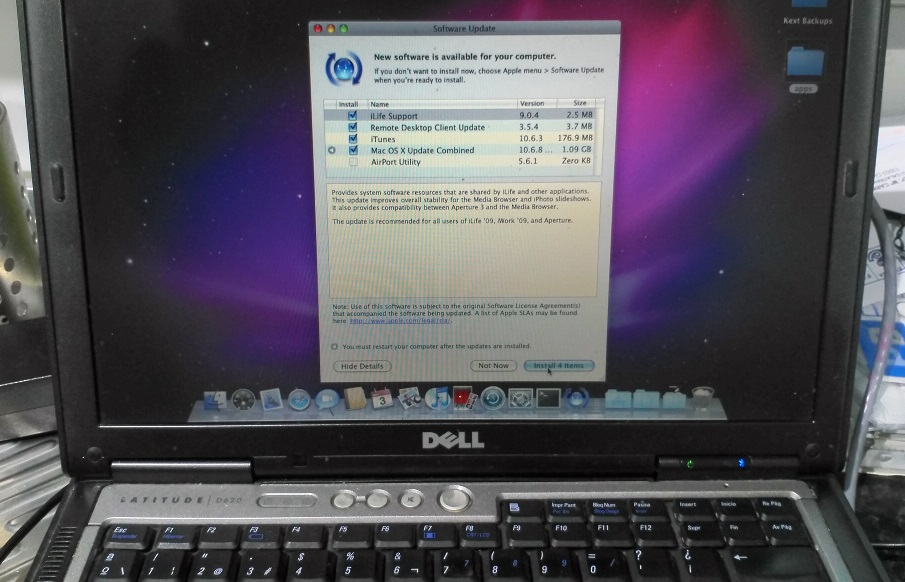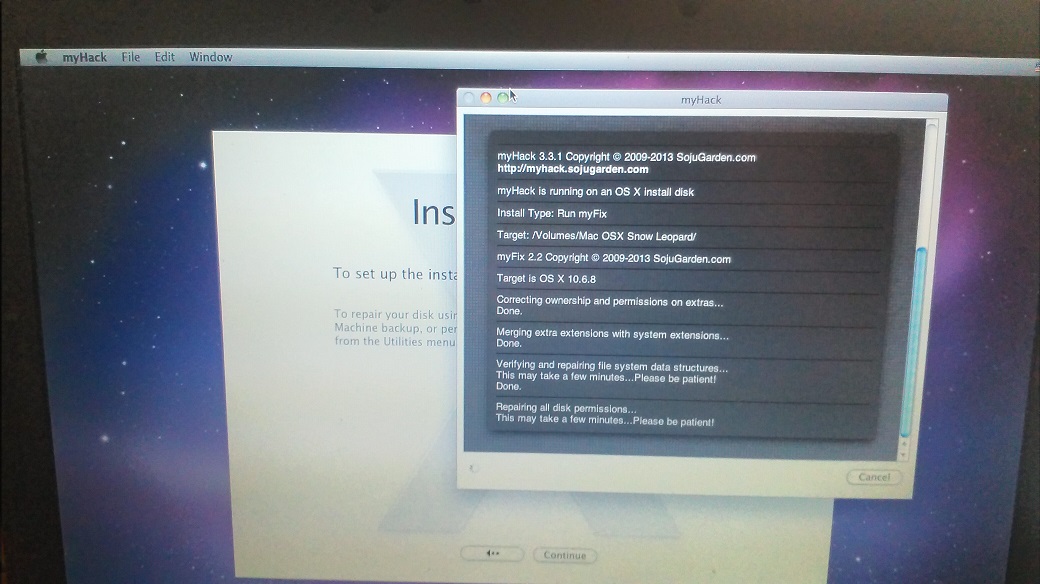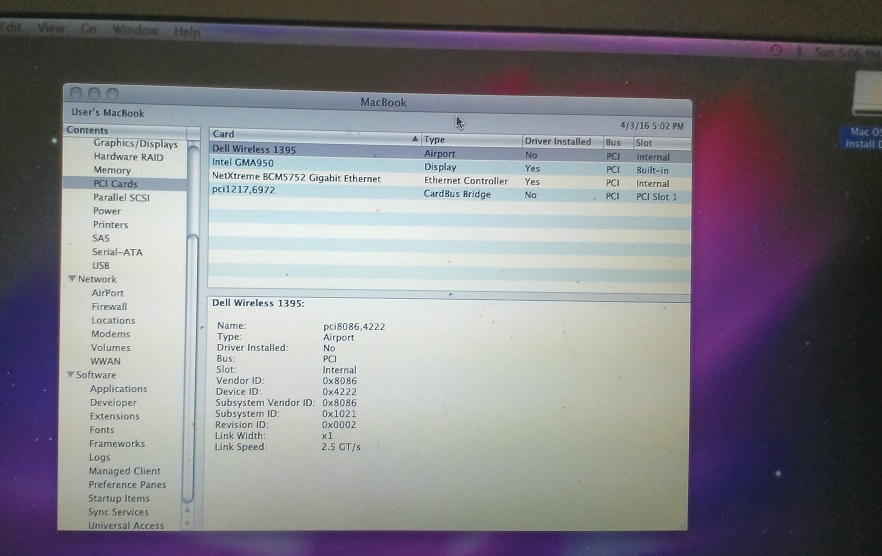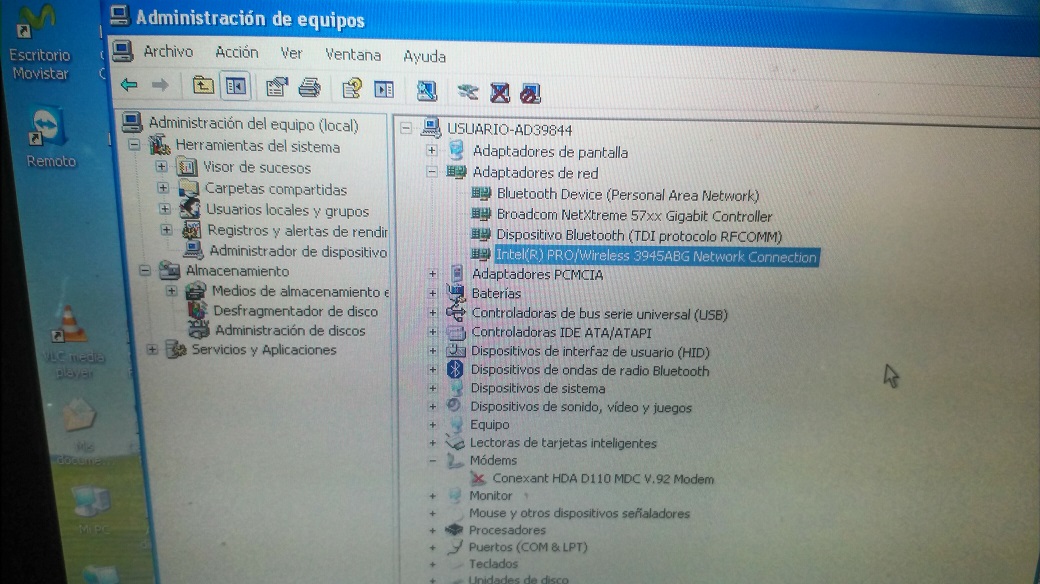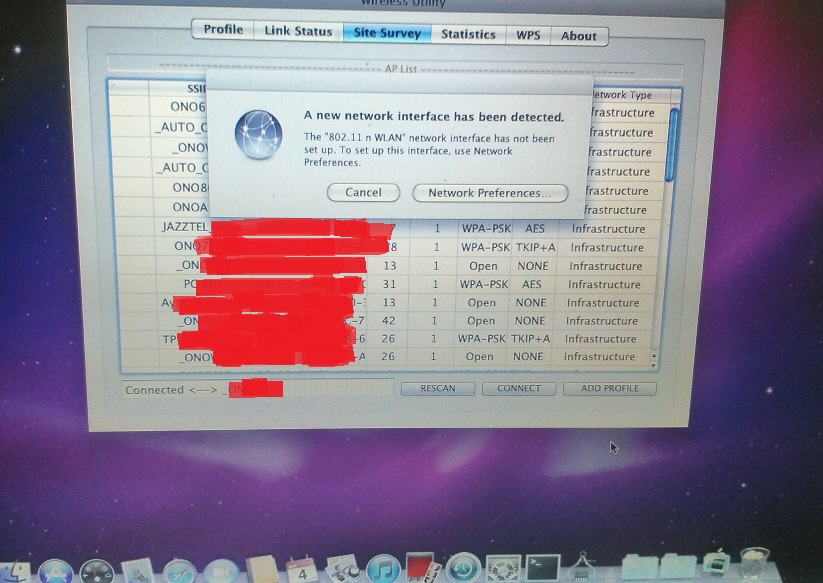Instalar Mac OSX en un portátil Dell (y otros, lo que se conoce como Hackintosh, http://www.hackintosh.com/ ) es una tarea sencilla gracias a los tutoriales y soporte en la web http://www.osxlatitude.com/
El proceso consiste básicamente en 3 pasos:
- Preparar un pendrive con la imagen de Mac OSX y herramientas para poder instalarlo en un PC y arrancar (myHack)
- Instalar Mac OSX con el pendrive anterior
- Parchear la instalación con «kernel extensions» (archivos kext con un papel similar a los drivers de windows para que todo funcione correctamente)
Los detalles están en: http://www.osxlatitude.com/edp/documentation/
Sin embargo, la web de osxlatitude es antigua y mucha de la información necesaria está en los foros (más actualizados).
Describo mi caso particular siguiendo el tutorial de osxlatitude y los problemas/soluciones que he ido encontrando:
Mi equipo: Dell Latitude D620 al que cambié el procesador (tenía un Intel CoreDuo T2300 y lo cambié por un Core 2 Duo 7200, más rápido y de 64 bits), tarjeta gráfica intel GMA945 (es la 950 indicada en los foros) con resolución 1280×800. Wifi intel.
1. Preinstalación
Es necesrio iniciar el proceso desde un ordenador Mac, o bien usar una máquina virtual (que es lo que yo usé con virtualbox)
El primer problema que surge es que la herramienta para la creación del USB , myHack , http://myhack.sojugarden.com/, en su última versión (3.3.1 de 2013) tiene un bug con Mac OSX Snow Leopard. En los foros está todo explicado:
Lo que hice fue lo que aconseja el administrador del foro, restaurar la imagen dmg en el pendrive con la herramienta de archivos de mac y luego ejecutar myHack y uno tras otro seleccionar en la aplicación
- ‘install myhack utilities’
- ‘install extra’
- ‘install chameleon’
Mi segundo problema fue que el Pendrive no arrancaba (se quedaba la pantalla en negro). Y es que la instalación de las extensiones en la página http://www.osxlatitude.com/edp/compatibility/ quizá tiene algún problema con mi equipo. Nuevamente, los foros proporcionan la solución:
descargando de ahi el paquete para mi equipo y volviendo a instalarlo en el prendrive con la herramienta myHack, el pendrive arranca correctamente.
2. Instalación
Ningún problema en la instalación. En mi caso, usé un disco duro con doble arranque windows 8.1 y XP. Instalé OSX en la partición de Windows 8. MyHack crea un nuevo boot y permite elegir el sistema operativo. No obstante, al hacerlo así, puesto que el arranque de windows estaba en la partición de Windows 8.1, perdí el arranque de XP, que luego reparé.
La primera imagen una vez arrancado el pendrive:
Inicio de Mac OSX:
Elección de la partición, aparecen las 2 correspondientes a XP y a Windows 8.1 (la segunda). Es importante tener en cuenta que hay que formatear la partición
Para ello, en la misma pantalla, en el menú superior , usamos las utilidades de disco, y ya puede instalarse:
Comienza el proceso de instalación, al final myHack nos pregunta usar las extensiones, tenemos que seleccionar las nuestras e indicarle la ruta (en el pendrive)
Aparecerán un par de mensajes sobre eliminar ciertos drivers, y seguimos sus indicaciones (leer bien, eliminar)
Por último el proceso de instalación finaliza, se crea el usuario y tenemos OSX Snow Leopard en el PC
3. Post Instalación
En principio todo funciona bien, salvo el puntero (tarck azul), el trackpad (funciona pero mal) y la wifi. En mi caso, no existen drivers (Kext) para la tarjeta wifi intel. Tuve varios problemas.
Antes de nada, puesto que la conexión de red por cable funcionaba, y además es necesario para la post-instalación (para que se baje las Extensiones de la herramienta EDP), actualicé el sistema:
Primer Problema: La guía de OSXLatitude http://www.osxlatitude.com/edp/documentation/post-installation/ explica muy bien lo que hay que hacer, pero yo tuve serios problemas al usar EDP con la configuración de la base de datos de mi equipo. Me quedé sin teclado y sin conexión de red por cable. Tenía un pequeño teclado usb y pude restaurar el sistema gracias a la herramienta myHack. Volví a arrancar con el pendrive, sin llegar a reinstalar, ejecuté myHack (incluida en el pendrive de instalación), e hice un myFix con las extensiones del pendrive, las iniciales. Después ejecuté de nuevo EDP e hice un Recover Backup, todo volvió como al principio, aunque seguía sin wifi y sin trackpad (y alguna cosa más, que luego se arregla).
Segundo Problema: Wifi. En mi caso, la tarjeta de red es Intel, y no tiene soporte para los Hackintosh.
No obstante, tenía un adaptador wireless USB, el Edimax EW-7711USN (chip Realtek RT3070) , que afortunadamente es compatible, descargándo e instalando la aplicación de Ralink Wireless Utility, http://www.mediatek.com/en/downloads1/downloads/, en su última versión (4.2.9.2 para este chip, y aunque no indique OSX 10.6 funciona). Pero, para que realmente funcione hay que instalar dos Kernel Extensions (Kext) en System/Library, que son IO80211family.kext y IONetworkingFamily.kext, bien con EDP o bien con KestWizard (adjunto al final). Se crea un perfil en la herramienta de Ralink, y por fin hay wifi.
Tercer Problema: Me faltaba arreglar lo del touchpad, trackpointer y alguna cosa más (icono de batería, bandeja de CD…) Para esto lo mejor es usasr los parches Kext que aparecen en la herramienta EDP, simpre usando los compatibles (yo usé enhanced ALPS).
Los archivos kext que tengo instalados están en este zip:Extensions